

|
WPS是英文Word Processing System(文字处理系统)的缩写。它集编辑与打印为一体,具有丰富的全屏幕编辑功能,而且还提供了各种控制输出格式及打印功能,使打印出的文稿即美观又规范,基本上能满足各界文字工作者编辑、打印各种文件的需要和要求。 在我们平时使用Word文档时,有时候需要将自己的资料分享给别人,但又不希望他人擅自改动,此时就需要对文档进行保护。那么它的操作方式是什么样的? 打开一个Word文档,我们想要对文档的内容进行保护: 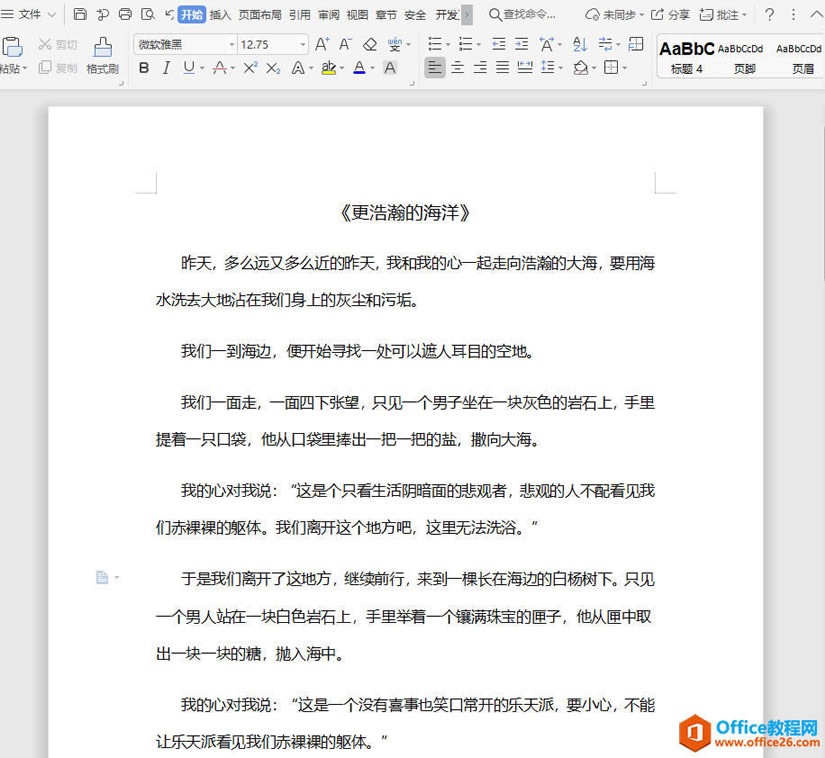 ? ?我们点击工具栏中的【审阅】,在下拉菜单中选择【限制编辑】,在文档的右侧跳出下图的对话框: 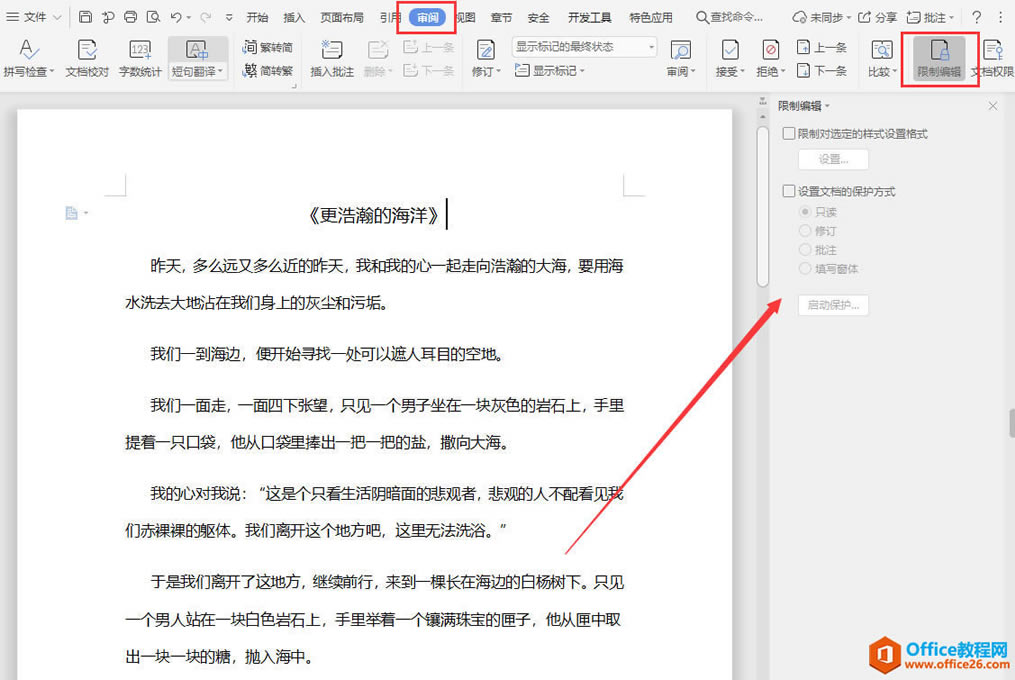 ? ?我们可以对文档的格式进行编辑,也可以对文档的内容进行保护,一般来说,防止他人更改我们会选择“只读”模式: 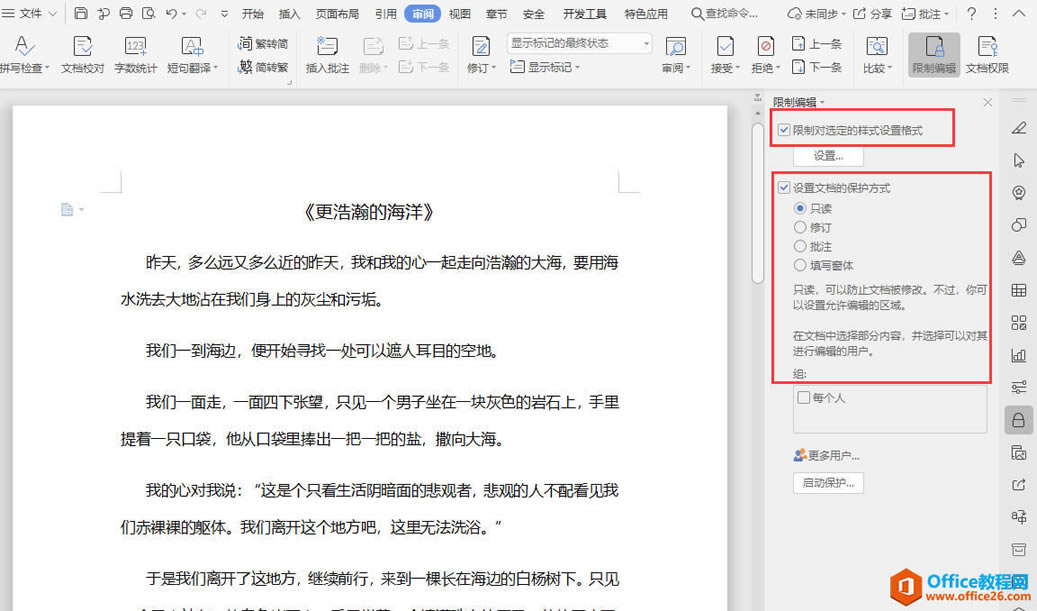 ? ?点击下方的【启动保护】,弹出保护密码的输入框,我们输入两遍密码: 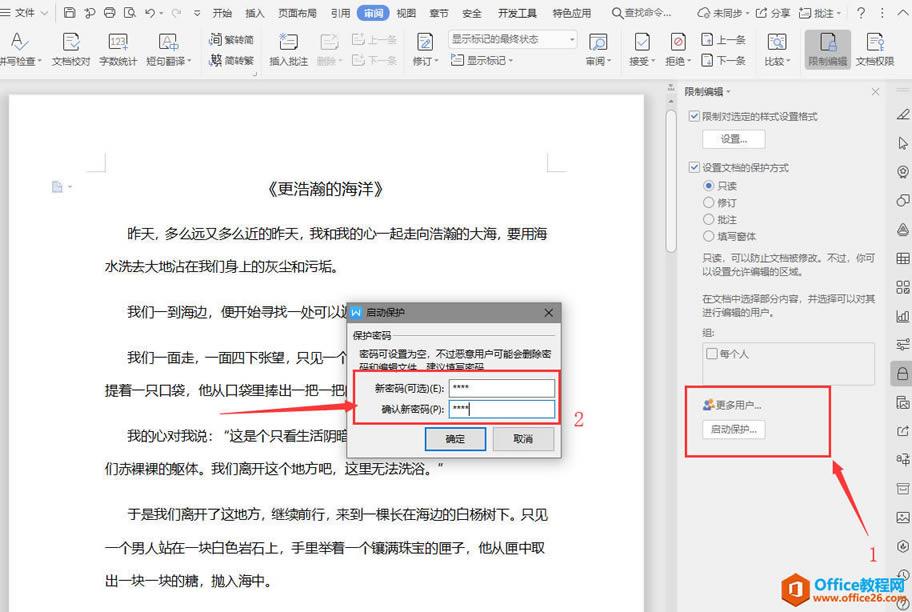 ? ?此时文档就只能读取不能编辑了,如果我们想要停止保护,点击右侧的【停止保护】按钮,在弹出的密码框中输入密码即可: 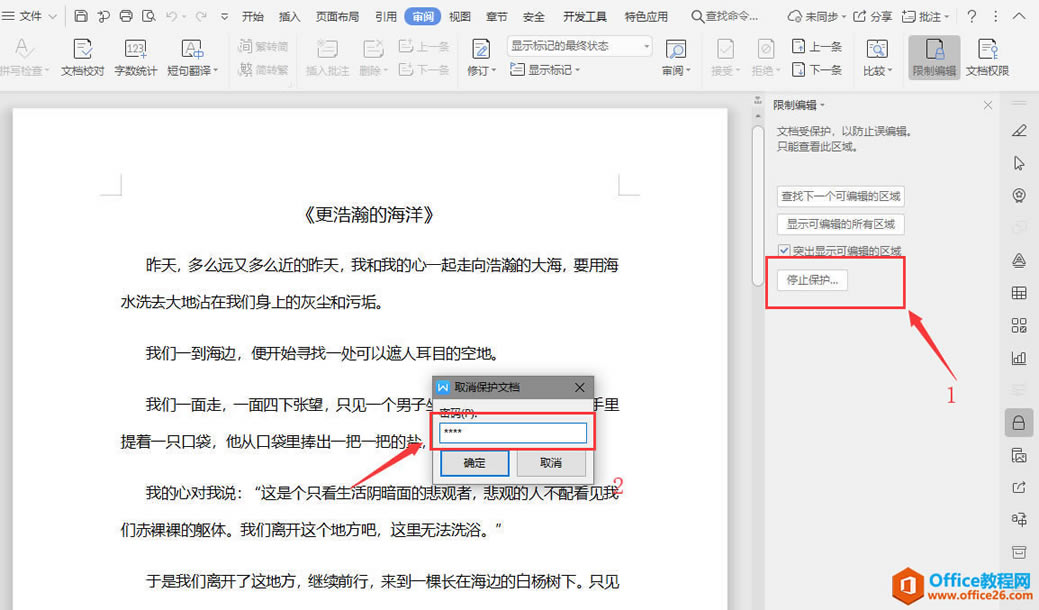 在中国大陆,金山软件公司在政府采购中多次击败微软公司,现的中国大陆政府、机关很多都装有WPS Office办公软件。 |
温馨提示:喜欢本站的话,请收藏一下本站!